Come trovare e ottenere l'ennesimo valore più grande senza duplicati in Excel?
In un foglio di lavoro di Excel, possiamo ottenere il valore più grande, il secondo più grande o l'ennesimo più grande applicando la funzione GRANDE. Tuttavia, se ci sono valori duplicati nell'elenco, questa funzione non ignorerà i duplicati quando estrae l'ennesimo valore più grande. In questo caso, come potresti ottenere l'ennesimo valore più grande senza duplicati in Excel?
Trova e ottieni l'ennesimo valore più grande senza duplicati utilizzando le formule
Trova e ottieni l'ennesimo valore più grande senza duplicati utilizzando le formule
Per trovare ed estrarre l'ennesimo valore più grande ignorando quelli duplicati, le seguenti formule possono esserti d'aiuto, procedi come segue:
1. Prima di tutto, dovresti ottenere il valore più grande generale, inserisci questa formula: =MAX(A2:A15) in una cella vuota dove desideri inserire il risultato, e premi il tasto Invio per ottenere il primo valore più grande, vedi screenshot:
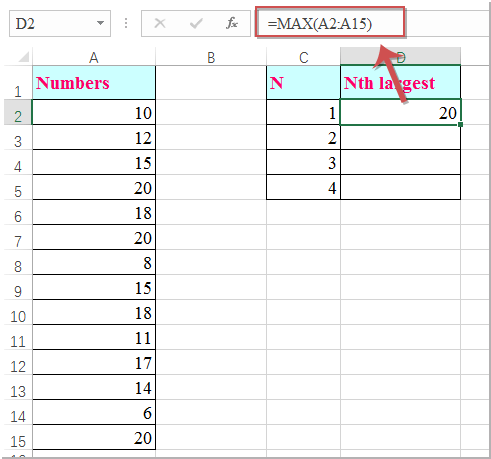
2. Continua inserendo questa formula: =MAX(SE($A$2:$A$15<D2,$A$2:$A$15)) sotto la cella della prima formula, e premi contemporaneamente i tasti Ctrl + Maiusc + Invio per ottenere il secondo valore più grande saltando quelli duplicati, vedi screenshot:
Nota: In questa formula, A2:A15 è l'elenco celle da cui vuoi ottenere l'ennesimo valore più grande senza duplicati, D2 è la cella della formula in cui hai ottenuto il valore più grande, modificali secondo necessità.
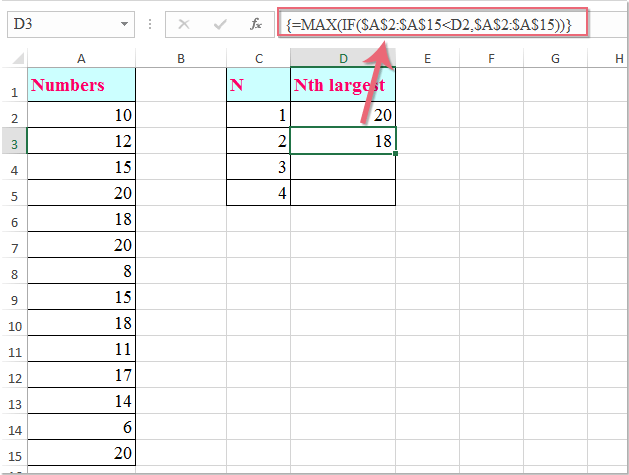
3. Quindi seleziona la cella della formula e trascina il quadratino di riempimento verso il basso fino alle celle in cui desideri ottenere l'ennesimo valore più grande secondo necessità, vedi screenshot:
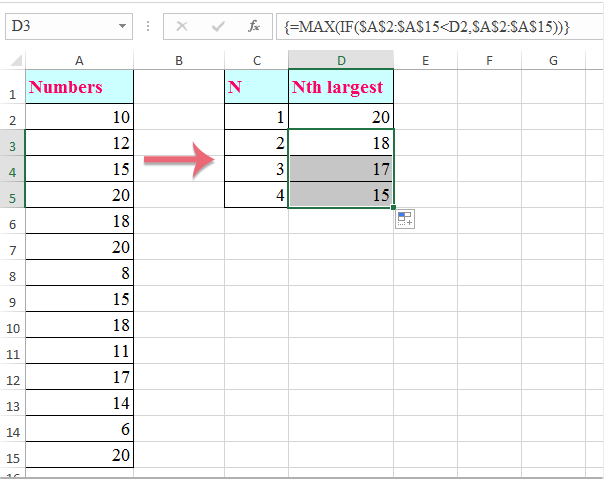

Sblocca la Magia di Excel con Kutools AI
- Esecuzione Intelligente: Esegui operazioni sulle celle, analizza i dati e crea grafici — tutto guidato da semplici comandi.
- Formule Personalizzate: Genera formule su misura per ottimizzare i tuoi flussi di lavoro.
- Codifica VBA: Scrivi e implementa codice VBA senza sforzo.
- Interpretazione delle Formule: Comprendi facilmente formule complesse.
- Traduzione del Testo: Superare le barriere linguistiche all'interno dei tuoi fogli di calcolo.
I migliori strumenti per la produttività in Office
Potenzia le tue competenze in Excel con Kutools per Excel e sperimenta un'efficienza mai vista prima. Kutools per Excel offre oltre300 funzionalità avanzate per aumentare la produttività e farti risparmiare tempo. Clicca qui per ottenere la funzione di cui hai più bisogno...
Office Tab porta le schede su Office e rende il tuo lavoro molto più semplice
- Abilita la modifica e lettura a schede in Word, Excel, PowerPoint, Publisher, Access, Visio e Project.
- Apri e crea più documenti in nuove schede della stessa finestra invece che in nuove finestre.
- Aumenta la produttività del50% e riduce centinaia di clic del mouse ogni giorno!
Tutti gli add-in Kutools. Un solo programma di installazione
La suite Kutools for Office include add-in per Excel, Word, Outlook & PowerPoint più Office Tab Pro, ideale per i team che lavorano su più app di Office.
- Suite tutto-in-uno — Add-in per Excel, Word, Outlook & PowerPoint + Office Tab Pro
- Un solo programma di installazione, una sola licenza — configurazione in pochi minuti (pronto per MSI)
- Funzionano meglio insieme — produttività ottimizzata su tutte le app Office
- Prova completa30 giorni — nessuna registrazione, nessuna carta di credito
- Massimo risparmio — costa meno rispetto all’acquisto singolo degli add-in